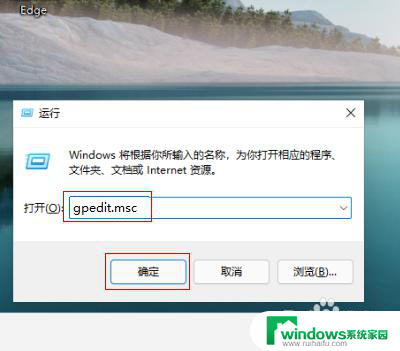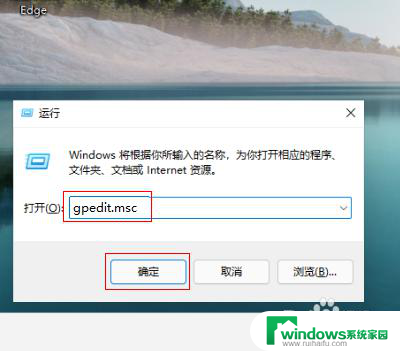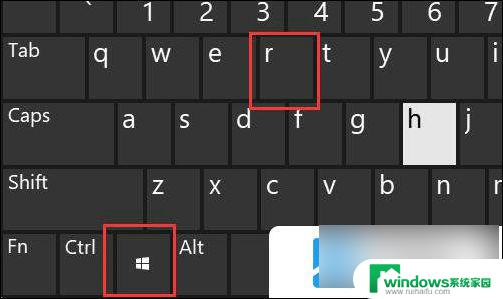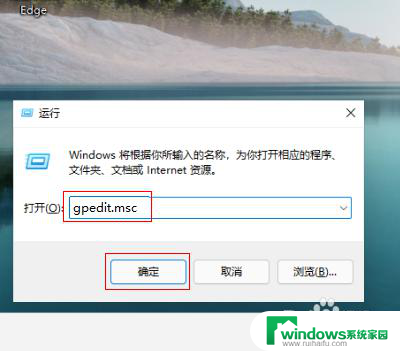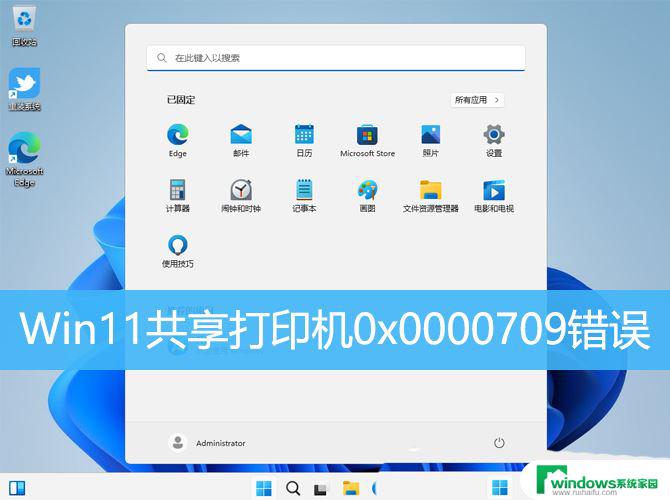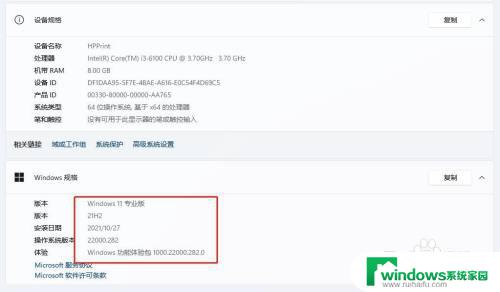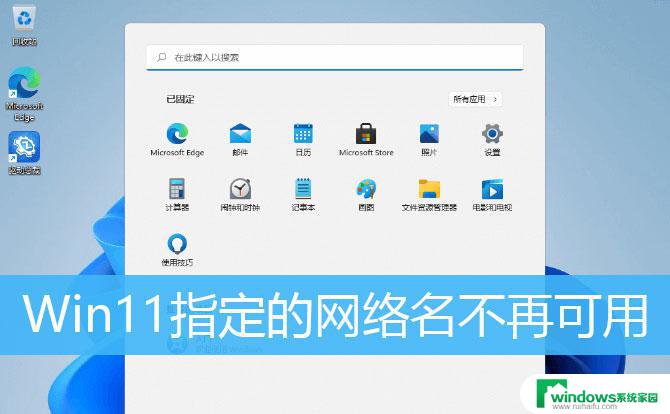win10共享报错709 Win11共享打印机提示709错误解决方法
更新时间:2024-05-16 12:34:00作者:jiang
在使用Windows 10或Windows 11操作系统时,我们可能会遇到共享打印机出现709错误的问题,这个错误会导致我们无法顺利共享打印机,给我们的工作和生活带来不便。不用担心我们可以通过一些方法来解决这个问题,让我们的打印机重新正常工作。接下来我们将介绍一些解决共享打印机709错误的方法,帮助大家顺利解决这个烦人的问题。
步骤如下:
1.打开运行,输入gpedit.msc命令点击确定进入。
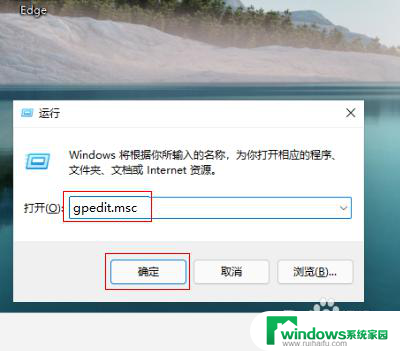
2.进入本地组策略编辑器界面,点击管理模板-打印机文件夹展开。
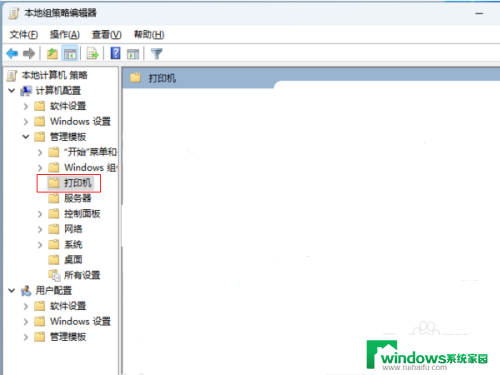
3.选中打印机文件夹,在右边找到并双击配置RPC连接设置策略进入。
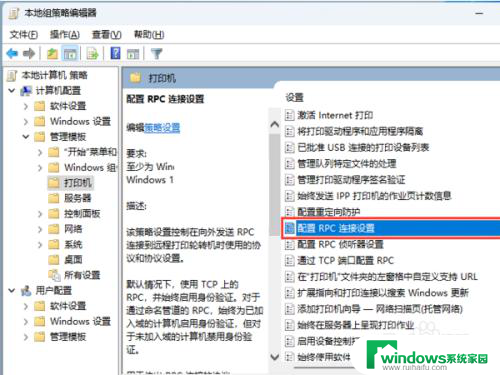
4.勾选已启用,点击下拉框选择命名管道上的RPC选项点击确定即可解决。
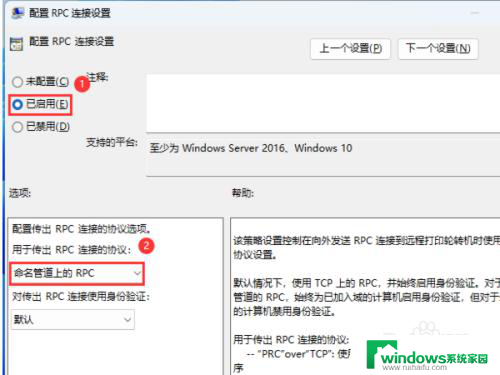
以上就是win10共享报错709的全部内容,如有需要的用户可以按照以上步骤进行操作,希望对大家有所帮助。